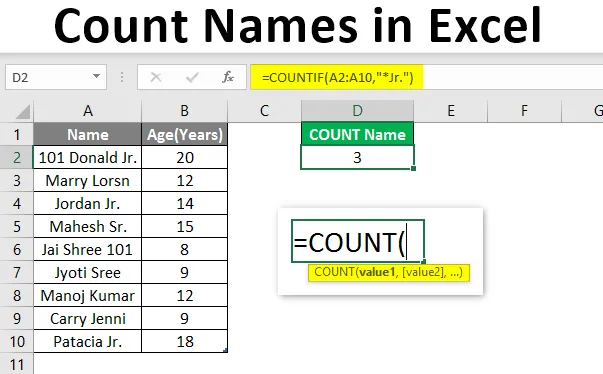
Loenimed Excelis (sisukord)
- Krahvnimede ülevaade Excelis
- Kuidas loendada nimesid Excelis?
Krahvnimede ülevaade Excelis
COUNT on MS Excelis sisseehitatud funktsioon, mis loendab lahtris olevate rakkude arvu. See kuulub statistilise funktsiooni kategooriasse ja seda kasutatakse väljundina täisarvu tagastamiseks. Lahtrite loendamiseks antud vahemikus mitme kasutaja kriteeriumiga on mitmeid viise. Näiteks COUNTIF, DCOUNT, COUNTA jne.
Valem: lihtsa loendamise funktsioonis on palju väärtusparameetreid, kus see loendab kõiki lahtrid, mis sisaldavad numbreid.
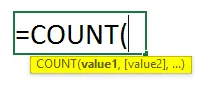
Allpool on loetletud mõned konkreetsed sisseehitatud loenduse funktsioonid:
- COUNT : see loendab lahtrite arvu, mis numbreid sisaldab.
- COUNTIF : see arvutab lahtrite arvu, mis numbreid sisaldab ja peaks vastama kasutaja kriteeriumidele.
- DCOUNT : see loendab lahtrid, mis sisaldavad valitud andmebaasis teatud arvu ja vastavad kasutaja kriteeriumidele.
- DCOUNTA : see loendab valitud andmebaasis olevad tühjad lahtrid ja vastab kasutaja kriteeriumidele.
Kuidas loendada nimesid Excelis?
Nimede loendamine excelis on väga lihtne ja hõlbus. Nii et siin on mõned näited, mis aitavad teil loendada nimesid Excelis.
Selle loendinimede Exceli malli saate alla laadida siit - loendinimede Exceli mallNäide nr 1 - vanuseandmeid omav krahvinimi
Oletame, et on kasutaja, kellel on mõne inimese isikuandmeid, näiteks Nimi ja Vanus, kus kasutaja soovib arvutada selle nime arvu, mille tabelis on vanuseandmed.
Vaatame, kuidas seda funktsiooni Loendus abil teha.
1. samm: avage menüüs Start MS Excel >> Minge lehele1, kus kasutaja andmeid hoidis.
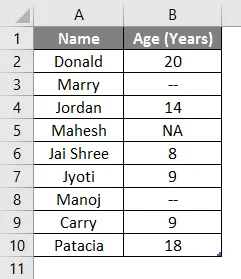
2. samm: looge nüüd loendi nime päised, kus kasutaja soovib vanuseandmetega loenduse nime.
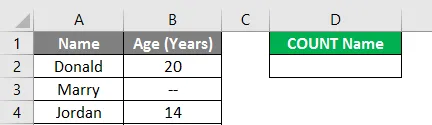
3. samm. Nüüd arvutage funktsiooni Loendur abil nime arv antud andmetes >> arvutamiseks kasutage võrdusmärki >> Kirjutage lahtrisse D2 ja kasutage COUNT >> “= COUNT (“
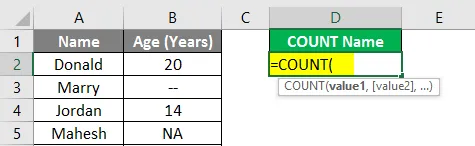
4. samm: nüüd küsib väärtus 1, mis antakse lahtrites B2 – B10 >> valige lahtrist B2 – B10 >> „= LOE (B2: A10)“
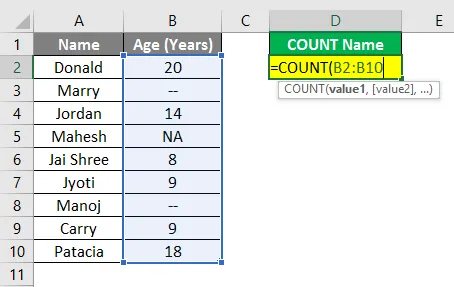
5. samm: nüüd vajutage sisestusklahvi.
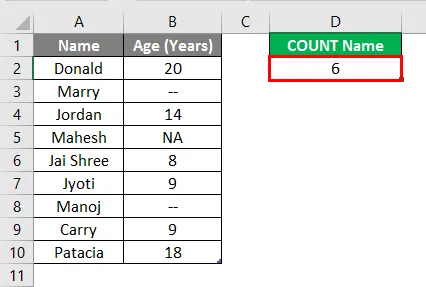
Näite nr 1 kokkuvõte: kuna kasutaja soovib arvutada selle nime arvu, mille tabelis on vanuseandmed. Ülaltoodud näites on 6 nime, kelle tabelis on vanuseandmed.
Näide nr 2 - krahvi nimi, millel on mõni tavaline string
Oletame, et on kasutaja, kellel on mõne inimese isikuandmeid, näiteks Nimi ja Vanus, kus kasutaja soovib arvutada selle nime arvu, millel on nende nimes tavaline string “Jr.”. Vaatame, kuidas seda funktsiooni COUNTIF abil teha.
1. samm: avage menüü Start menüüst MS Excel >> Minge lehele2, kus kasutaja andmeid hoidis.
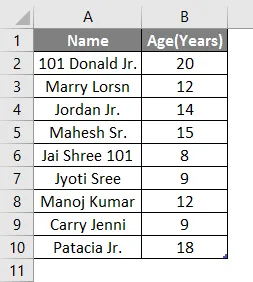
2. samm: looge nüüd krahvide nime jaoks päis, mille nimes on tavaline string “Jr.”.
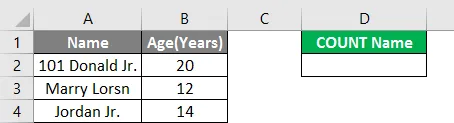
3. samm. Nüüd arvutage funktsiooni COUNTIF abil nime arv antud andmetes >> arvutamiseks kasutage võrdusmärki >> Kirjutage lahtrisse D2 ja kasutage nuppu COUNTIF >> “= COUNTIF (“
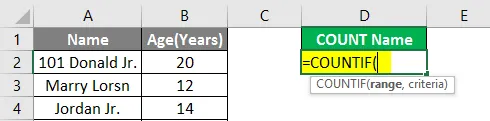
4. samm: nüüd küsib väärtus 1, mis antakse lahtris A2 – A10 >> valige lahtrist A2 – A10 >> „= COUNTIF (A2: A10”)
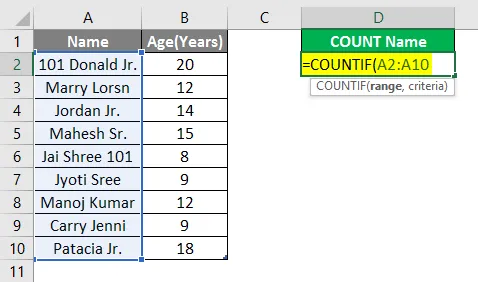
5. samm: nüüd küsib ta kriteeriume, mille järgi otsitakse nimest ainult jada “Jr.” >>, nii et kirjutage lahtrisse D2 >> “= COUNTIF (A2: A10, ” * Jr. ”)”
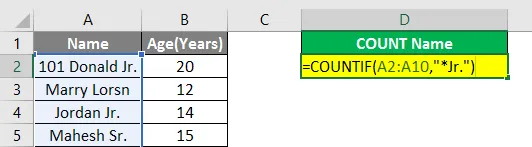
6. samm: nüüd vajutage sisestusklahvi.
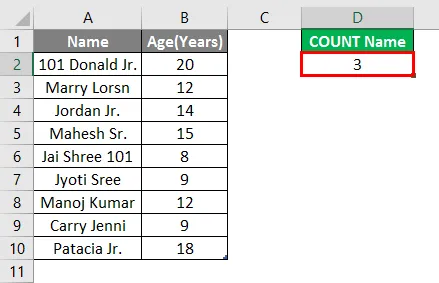
Näite 2 kokkuvõte: kuna kasutaja soovib tabelisse loendada nime, mille nimele on tavaline string Jr. Ülaltoodud näites on 3 nime, kelle nimes on string Jr.
Näide # 3 - konkreetse stringi lõpuga tähtede arv
Oletame, et kasutaja soovib loendada nimesid, millel on nende nimedes 5 tähte ja “ry” -stringi. Vaatame, kuidas seda funktsiooni COUNTIF abil teha.
1. samm: avage menüüst Start MS Excel >> Minge lehele3, kus kasutaja andmeid hoidis.
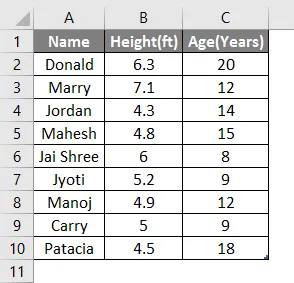
2. samm: looge nüüd krahvi nime jaoks päis, millel on 5 tähte ja nende nimes tavaline string “ry”.
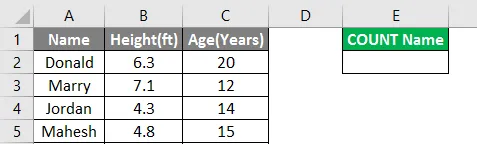
3. samm: arvutage funktsiooni COUNTIF abil nime arv antud andmetes >> arvutamiseks kasutage võrdusmärki >> Kirjutage E2 lahtrisse ja kasutage nuppu COUNTIF >> “= COUNTIF (“
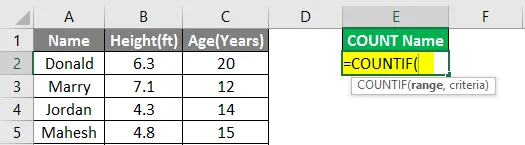
4. samm: nüüd küsib väärtus 1, mis antakse lahtris A2 – A10 >> valige lahtrist A2 – A10 >> „= COUNTIF (A2: A10”)
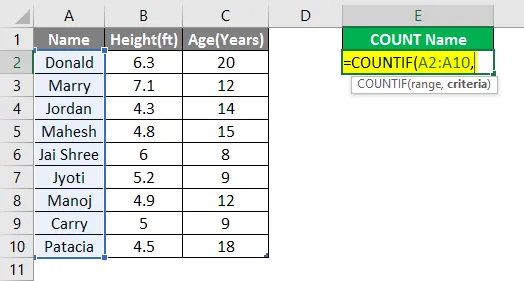
5. samm: nüüd küsib ta kriteeriume, mille järgi otsitakse nimest ainult 5 tähega sõna “ry” >>, nii et kirjutage E2 lahtrisse >> “= COUNTIF (A2: A10, ” ??? ry ”) ”
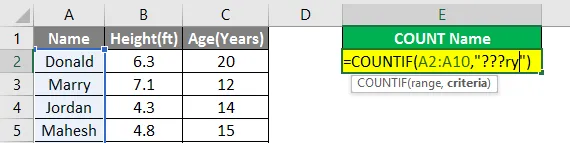
6. samm: nüüd vajutage sisestusklahvi.
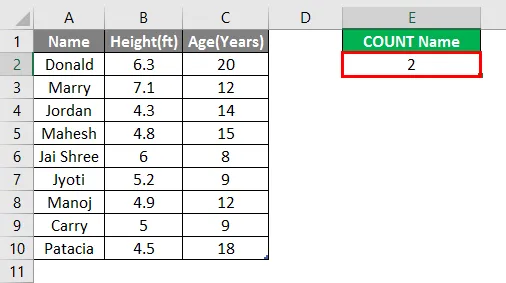
Näite 3 kokkuvõte: Kuna kasutaja soovib loendada nimesid, mille nimes on 5 tähte ja nende nimel tavalist “ry” -stringi. Ülaltoodud näites on 2 nime, kelle nimes on viit tähte “ry”.
Krahvnimede meeldejätmine Excelis
- Funktsioon Loendamine kuulub statistiliste funktsioonide kategooriasse ja seda kasutatakse väljundina täisarvu tagastamiseks.
- Kui lahter sisaldab väärtusi, mis pole arvulised nagu tekst või # NA, siis loendamise funktsioon seda ei arvesta.
- Tärni (*) kasutatakse mis tahes tähemärkide komplekti sobitamiseks COUNTIF-i kriteeriumides.
- Küsimärki (?) Kasutatakse asendusmärgina, et funktsiooni kriteeriumites vastaks üksiktäht.
- Kriteeriumides võib kasutaja siin kasutada väljundina suuremat kui „>”, vähem kui „= 10”) ”, tagastab see lahtri arvu, mille väärtus on 10 või suurem.
Soovitatavad artiklid
See on juhend nimede loendamine Excelis. Siin arutame, kuidas loendada nimesid Excelis koos näidete ja allalaaditava excelimalliga. Lisateabe saamiseks võite vaadata ka järgmisi artikleid -
- Kuidas lisada rakke Excelis
- Nupp Exceli lisamine
- Hinnake vormelit Excelis
- AASTA valem Excelis